Come accedere a un telefono Android bloccato tramite USB da PC/Mac
In alcuni casi, potresti aver dimenticato il codice PIN del tuo dispositivo Android. Non preoccuparti, è possibile riottenere l’accesso a un telefono Android anche senza passcode. Questo articolo ha lo scopo di aiutarti a trovare un modo per sbloccare e accedere a un Android bloccato tramite USB.
Ritrovarsi bloccati fuori dallo smartphone Android appena acquistato è una paura che vale la pena e, indipendentemente dal fatto che il telefono sia nuovo o usato, significa potenzialmente un sacco di soldi sprecati.
Se il tuo telefono non è poi così nuovo, ma hai appena dimenticato il PIN o la password di Android o qualcuno l’ha accidentalmente modificata a tua insaputa, allora ti starai chiedendo come sbloccare il tuo telefono Android e se un telefono Android può essere accessibile da un computer tramite USB.
Potresti anche voler sapere: Come sbloccare un Samsung che non si accende
Accedi al telefono Android bloccato dal PC
Cosa devo fare se dimentico la password di blocco del modello del mio telefono Android? Non preoccuparti, DroidKit ti fornisce uno strumento di sblocco del telefono Android che può aiutarti a sbloccare qualsiasi tipo di blocco dello schermo sul tuo telefono senza inserire una password. Puoi quindi ottenere nuovamente l’accesso completo al tuo telefono Android bloccato in pochi minuti.
Inoltre, DroidKit è una soluzione Android completa che ti consente di sbloccare un Samsung bloccato in semplici passaggi, recuperare i dati del telefono persi, accedere ai file del telefono sul PC tramite ripristino e altro ancora. Cosa DroidKit può fare per te:
- Devi solo sbloccare qualsiasi password del telefono, sequenza, PIN, impronta digitale, ecc. tramite USB.
- Una schermata bloccata verrà formattata dopo lo sblocco.
- Non è necessario eseguire prima il root del dispositivo e non sono richieste competenze tecniche.
- Supporta PC Windows o laptop Mac. Adatto per sbloccare LG, Samsung, Xiaomi, OPPO e altri telefoni Android
Download Gratis * 100% pulito e sicuro
Ora puoi seguire i passaggi seguenti per sbloccare il telefono Android dal PC:
Passaggio 1. Scarica gratuitamente DroidKit su computer Windows o Mac e avvialo> Scegli la modalità Sblocco Schermo.

Scegli Sblocco schermo
Passaggio 2. Collega il tuo telefono Android bloccato tramite USB e fai clic sul pulsante Inzia.
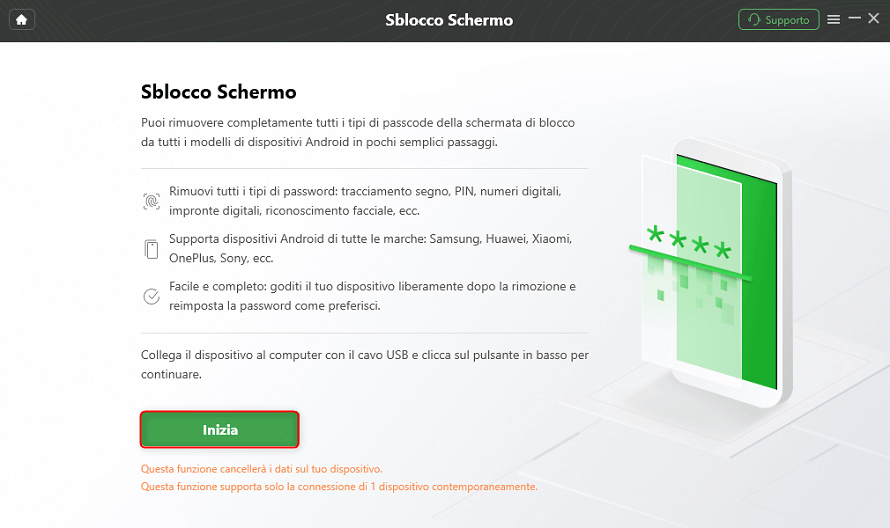
Fai clic su Inizia per sbloccare lo schermo
Passaaggio 3. Attendi che DroidKit prepari i file di configurazione per il tuo dispositivo Android > Al termine della preparazione, verrà visualizzata la seguente interfaccia, fai clic su Rimuovi ora.

Fai clic sul pulsante Rimuovi Ora
![]() Una volta completata la rimozione della schermata di blocco, formatterà anche il telefono Android bloccato.
Una volta completata la rimozione della schermata di blocco, formatterà anche il telefono Android bloccato.
Passaggio 4. Seleziona la marca del tuo dispositivo per confermare. Qui prendiamo come esempio un dispositivo Samsung. Segui le istruzioni per mettere il dispositivo in modalità di ripristino e cancellare la partizione della cache sul telefono. Successivamente, inizierà a rimuovere il blocco dello schermo Android.
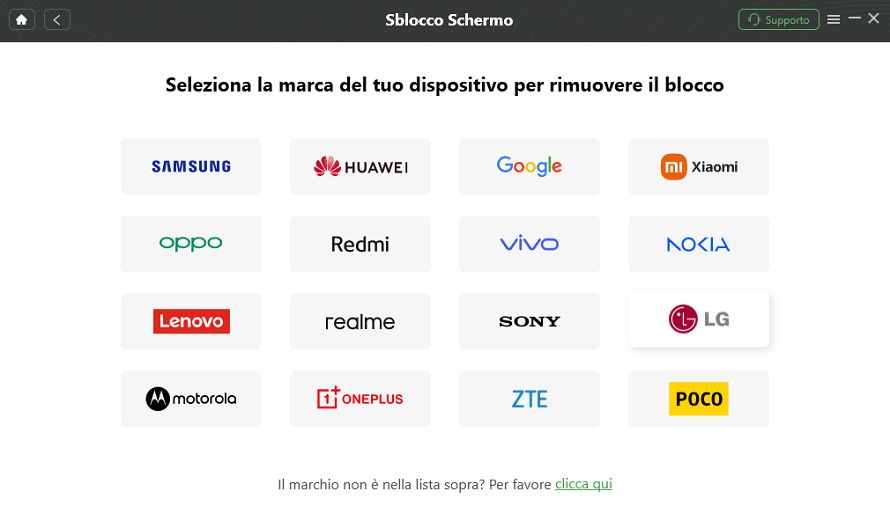
Seleziona OPPO
Passaggio 5. Una volta completato il processo di rimozione del blocco dello schermo, puoi accedere al tuo dispositivo Android senza inserire alcuna password. Può aiutarti a ripristinare il tuo telefono Android anche quando è bloccato con il computer.

Rimozione blocco schermo completata
Come accedere ai file del telefono su PC senza sbloccare?
Come accennato in precedenza, DroidKit ti consente anche di accedere ai file del telefono sul PC senza sbloccare il telefono. Come puoi vedere di seguito, puoi scegliere di estrarre i dati dal tuo account Google, dalla scheda SIM o persino da un dispositivo Samsung danneggiato. Se vuoi copiare i dati da Android bloccato al PC senza sbloccarlo, scarica subito DroidKit gratuitamente per una prova.
Hard reset rimuove il blocco sul telefono Android
Prima di iniziare, devi essere consapevole che l’hard reset di un telefono bloccato cancellerà tutti i tuoi dati. Se la perdita di dati non ti infastidisce troppo, continua a leggere e dai un’occhiata.
Passaggio 1. Spegni Android
Devi prima spegnere il tuo telefono Android.
Passaggio 2. Accedi alla modalità di recupero
Ora puoi tenere premuti i pulsanti di aumento del volume (o riduzione del volume), i pulsanti di accensione e home. Quando vedi apparire delle opzioni sullo schermo, puoi lasciarle andare.
Passaggio 3. Seleziona Ripristino impostazioni di fabbrica
Utilizzare il pulsante di riduzione del volume per navigare e toccare il pulsante di accensione per selezionare. Vai all’opzione Wipe Data/Factory Reset sullo schermo e conferma per cancellare tutti i dati. Dopo qualche tempo, il tuo dispositivo Android verrà eliminato.
Passaggio 4. Riavvia il sistema Android
Il telefono ora elencherà alcune altre opzioni. Utilizzare il tasto di riduzione del volume per accedere all’opzione “Riavvia il sistema ora” e fare clic sul pulsante “Accensione” per selezionarla.
Passaggio 5. Ripristino della schermata di blocco
Tutto quello che devi fare è aspettare un po’. Dopo che il sistema ha completato il processo di riavvio, il dispositivo Android si spegnerà.
Ora puoi accendere il tuo telefono Android e ripristinare la schermata di blocco. Ora otterrai un telefono nuovo di zecca.
Conclusione
Questo è tutto su come accedere al telefono Android bloccato tramite USB dal PC. Qui DroidKit è consigliato come prima scelta per accedere al telefono Android bloccato tramite USB, supporta PC Windows o computer Mac e può sbloccare qualsiasi telefono Android con semplici passaggi. Scaricalo e provalo.
DroidKit – Sblocca qualsiasi password del telefono con PC
Non importa se hai dimenticato la password, il blocco della sequenza, il codice PIN o l’impronta digitale, DroidKit può reimpostare e aiutarti ad accedere al telefono bloccato sul tuo computer. Quindi puoi sbloccare qualsiasi password del telefono da un PC/Mac. Inoltre, se devi bypassare il blocco FRP, DroidKit può anche aiutarti.
Scaricare gratis100% pulito e sicuro
Scaricare gratis100% pulito e sicuro
Scaricare gratis* 100% pulito e sicuro
Domande relative al prodotto? Contatta il nostro team di supporto per ottenere una soluzione rapida >

